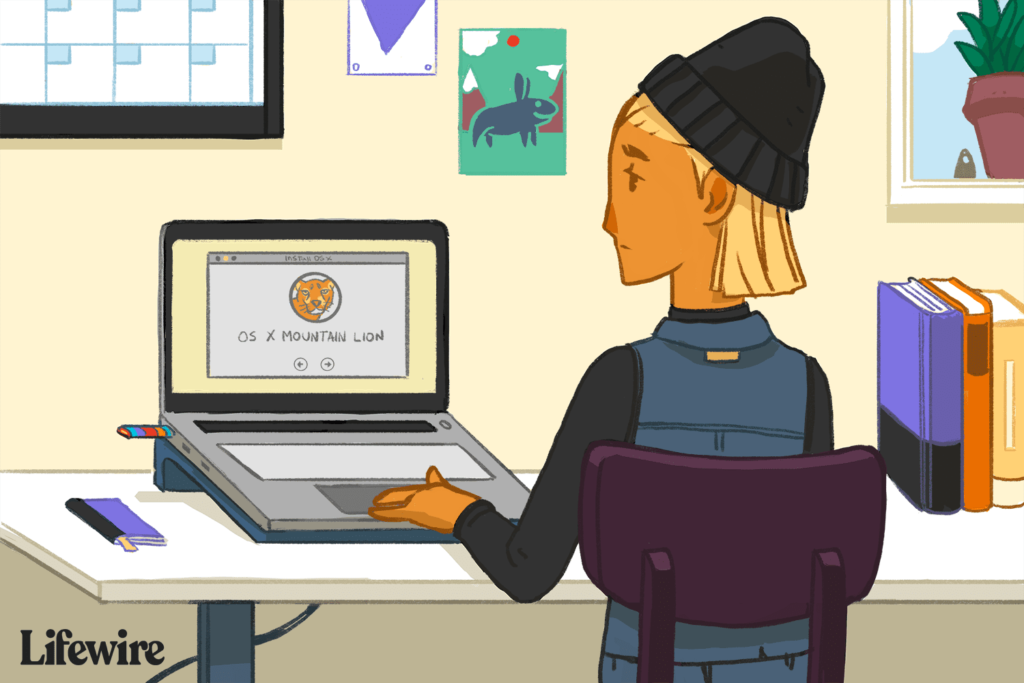
S příchodem OS X Lion v roce 2011 změnila společnost Apple způsob doručování softwaru na model stahování v Mac App Store místo používání fyzických DVD a jiných médií. Zatímco stahování verze pro OS X nebo macOS nabízí okamžité uspokojení, znamená to, že jste bez instalačního programu. To je problematické, pokud potřebujete přeinstalovat OS X nebo macOS na nově naformátovaný pevný disk, pokud se nacházíte v situaci nouzového spuštění nebo pokud potřebujete opravit pevný disk Mac. Naštěstí je snadné vytvořit zaváděcí USB flash disk s OS X nebo macOS. Uděláte to pomocí Terminálu, nástroje příkazového řádku, který je součástí všech kopií OS X a macOS. Tento článek se zabývá vytvořením zaváděcí jednotky USB pro OS X Mavericks a novější i pro macOS. macOS označuje operační systémy Apple počínaje čísly verzí 10.12 a novějšími. OS X popisuje čísla verzí 10.8 až 10.11.
Co potřebuješ
Nejprve potřebujete na svém Macu instalační program OS X nebo macOS. V ideálním případě si stáhněte instalační program, ale nepoužívejte jej. Když si stáhnete a použijete instalační program OS X nebo macOS, instalační program se v rámci instalačního procesu sám odstraní. Pokud jste již nainstalovali OS X nebo macOS, stáhněte si instalační program znovu. Pokud si stáhnete instalační program a zjistíte, že se spouští sám, ukončete instalační program stejným způsobem jako jakoukoli jinou aplikaci pro Mac. Po stažení se instalační program nachází ve složce Aplikace. Nazývá se „Install OS X [your version]“nebo“ Nainstalujte macOS [your version]. „Budete také potřebovat jednotku USB flash. Ujistěte se, že má alespoň 12 GB dostupného úložiště a je naformátována jako Mac OS Extended. Je také důležité, aby váš Mac splňoval minimální požadavky pro OS, který instalujete.“ Web společnosti Apple nabízí přesné systémové požadavky pro každou verzi.
Jak používat příkaz Createinstallmedia Terminal
Od OS X Mavericks vpřed je v instalačních balíčcích skrytý příkaz, který můžete zadat do Terminálu a vytvořit zaváděcí kopii instalačního programu. Tento příkaz terminálu, nazvaný createinstallmedia, vytvoří spouštěcí kopii instalačního programu z libovolné jednotky připojené k počítači Mac. Tento příklad používá USB flash disk. Postupujte takto: Příkaz createinstallmedia vymaže obsah jednotky USB, takže pokud je to důležité, zálohujte veškerá data na jednotce.
-
Vyhledejte instalační soubor systému Mac OS v Aplikace složku.
-
Připojte USB flash disk k počítači Mac.
-
Změňte název jednotky flash. Tento příklad tomu říká FlashInstaller. Poklepáním na název jednotky jej vyberte a poté zadejte nový název. Rychlé dvojité kliknutí na název jednotky může tuto jednotku otevřít v okně ve Finderu, takže pokud vám tento krok nefunguje, zkuste jednou kliknout na název souboru, na chvíli se pozastavit a potom kliknout podruhé.
-
Zahájení Terminál, nacházející se v Aplikace / Obslužné programy. Případně zadejte Terminál do Hledání reflektorů k rychlému spuštění nástroje.
-
V okně Terminál, které se otevře, zadejte jeden z následujících příkazů podle toho, s jakým instalačním programem OS X nebo macOS pracujete. Všimněte si, že používají ukázkový název FlashInstaller pro naši jednotku USB, takže pokud jste pojmenovali svůj disk něčím jiným, použijte tento název. Pro macOS Catalina: sudo / Applications / Install macOS Catalina.app/Contents/Resources/createinstallmedia –volume / Volumes / FlashInstaller
Pro macOS Mojave: sudo / Applications / Install macOS Mojave.app/Contents/Resources/createinstallmedia –volume / Volumes / FlashInstaller
Pro macOS High Sierra: sudo / Applications / Install macOS High Sierra.app/Contents/Resources/createinstallmedia –volume / Volumes / FlashInstaller
Pro OS X El Capitan sudo / Applications / Install OS X El Capitan.app/Contents/Resources/createinstallmedia –volume / Volumes / FlashInstaller –applicationpath / Applications / Install OS X El Capitan.app
Pro OS X Yosemite: sudo / Applications / Install OS X Yosemite.app/Contents/Resources/createinstallmedia –volume / Volumes / FlashInstaller –applicationpath / Applications / Install OS X Yosemite.app –nointeraction
Pro OS X Mavericks: sudo / Applications / Install OS X Mavericks.app/Contents/Resources/createinstallmedia –volume / Volumes / FlashInstaller –applicationpath / Applications / Install OS X Mavericks.app –nointeraction
-
Po zadání příkazu stiskněte Vrátit se.
-
Po zobrazení výzvy zadejte heslo správce a stiskněte Vrátit se znovu. Terminál při zadávání hesla nezobrazuje žádné znaky.
-
Po zobrazení výzvy zadejte Y potvrďte, že chcete vymazat hlasitost, a stiskněte Vrátit se. Terminál zobrazuje průběh vytváření zaváděcího instalátoru.
-
Po dokončení terminálu má svazek stejný název jako stažený instalační program, například Nainstalujte si macOS Catalina. Ukončete terminál a vysuňte svazek.
-
Nyní máte zaváděcí instalační program pro verzi OS X nebo macOS.